次のチュートリアル列では、PHPSTORMでFTPを構成する方法の詳細な説明を提供します。困っている友人に役立つことを願っています。
PHPStorm 設定 FTP 1. サーバー上に FTP を作成します
1. サーバー上に FTP を作成します
2.プロジェクト ディレクトリを
www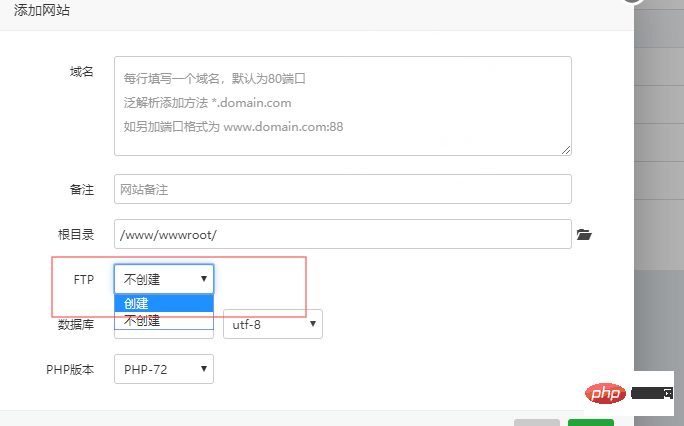 ユーザー権限
ユーザー権限
XShell を使用して接続しますの下にあります/www/wwwroot/最初にプロジェクトが保存されているディレクトリを入力します
cd /www/wwwroot
次に、対応するプロジェクトを入力します
cd your project
権限の変更
chown -R www.www ./*
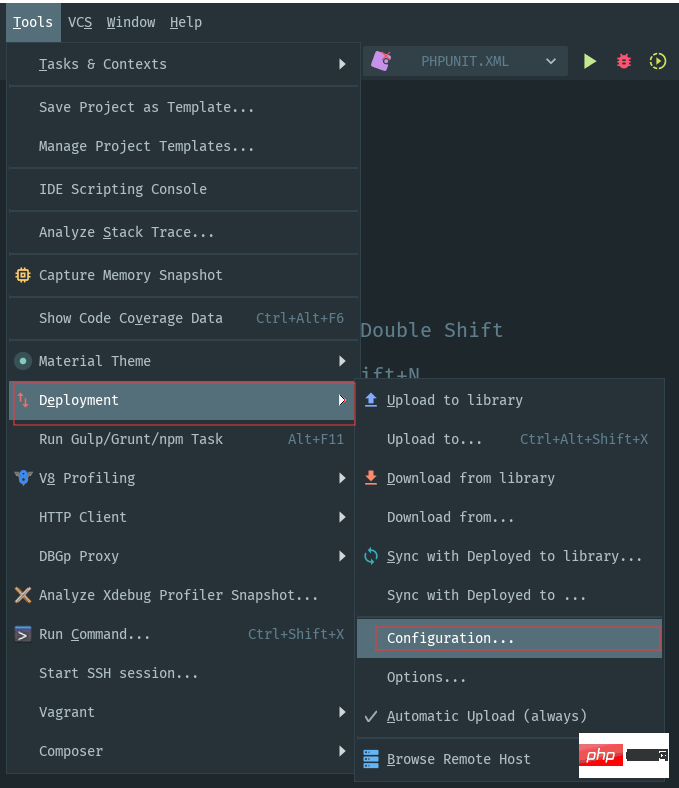
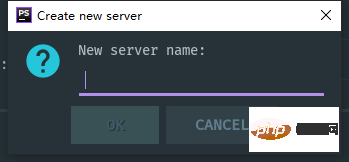 次に、選択します。 Web サイトを追加する FTP アイテム
次に、選択します。 Web サイトを追加する FTP アイテム
HOST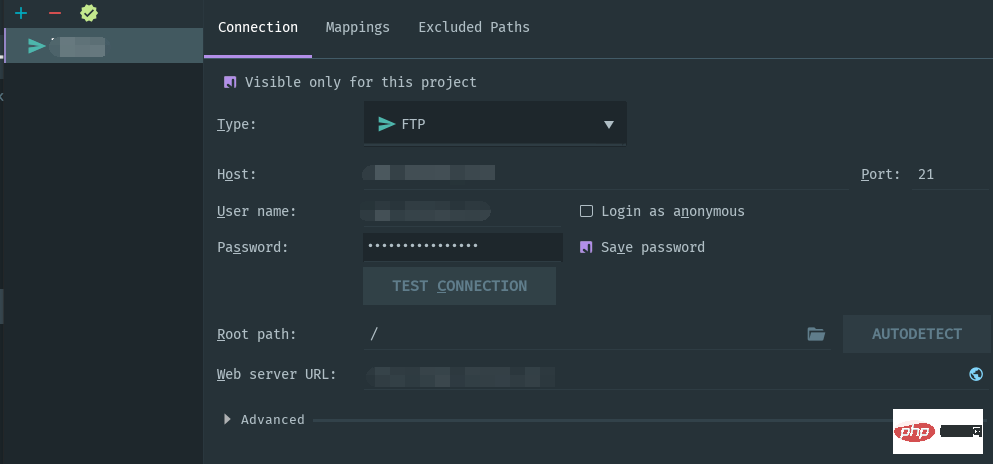
の対応する入力ボックスにコピーします Pagoda Linux で生成された、対応する FTP ユーザー名とパスワードをコピーしますパネルを対応する入力ボックスに移動します。
接続テストを実行します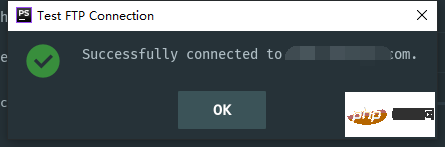
##
以上がPHPStorm構成FTPの詳しい説明の詳細内容です。詳細については、PHP 中国語 Web サイトの他の関連記事を参照してください。